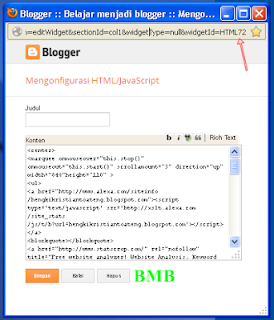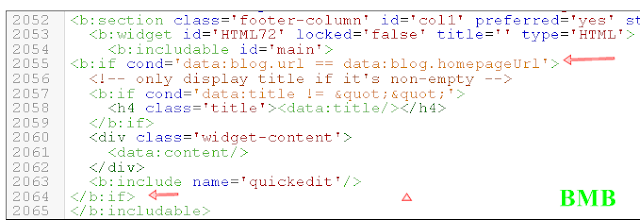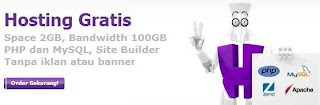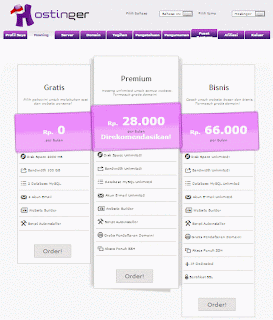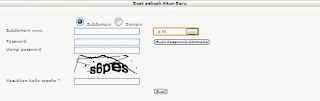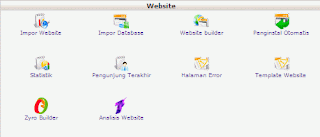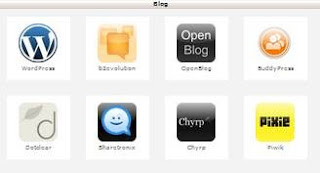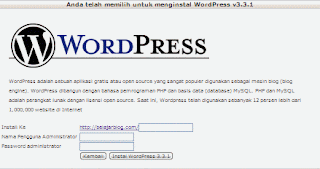akhirnya yang selama ini saya cari cari ketemu juga, yaitu membuat sub menu melayang di blog
ya karena saya sudah menemukanya , saya ucapkan trimakasih yang sudah membuat postingan, dan sekalin saya minta ijin untuk share ke teman teman blog saya, semoga dapat membantu.
Oke langsung aja Caranya:
Untuk mendeklarasikannya, simpan kode ini di bawah </head>
ya karena saya sudah menemukanya , saya ucapkan trimakasih yang sudah membuat postingan, dan sekalin saya minta ijin untuk share ke teman teman blog saya, semoga dapat membantu.
Oke langsung aja Caranya:
- Buka editor Template dengan cara mengeklik Template > Edit HTML > Lanjutkan
- Cari Kode ]]></b:skin> Agar mudah dalam pencarian tekan Ctrl+f, dan sisipkan kode di bawah ini Tepat di atas ]]></b:skin> .
/* Floating Menu */
#ki_floating_menu{background-color: #1484CE;background: #1484ce;background: -moz-linear-gradient(top, #1484ce 0%, #1274b5 100%);background: -webkit-gradient(linear, left top, left bottom, color-stop(0%,#1484ce), color-stop(100%,#1274b5));background: -webkit-linear-gradient(top, #1484ce 0%,#1274b5 100%);background: -o-linear-gradient(top, #1484ce 0%,#1274b5 100%);background: -ms-linear-gradient(top, #1484ce 0%,#1274b5 100%);background: linear-gradient(to bottom, #1484ce 0%,#1274b5 100%);filter: progid:DXImageTransform.Microsoft.gradient( startColorstr='#1484ce', endColorstr='#1274b5',GradientType=0 );border-bottom: 1px solid rgba(255, 255, 255, 0.1);box-shadow: 0 2px 0 #0E5A8C;box-shadow: 0px 2px 0px #0e5a8c;height:34px;width:100%;min-width:970px;position:fixed;top:0;left:0;z-index:9999;overflow:hidden;border-bottom:1px solid #2a8fd2;}
#ki_floating_menu ul{list-style: none;margin:0 auto;width:970px;}
#ki_floating_menu ul li{float:left}
#ki_floating_menu ul li a{line-height:34px;padding:0 15px;color:#f0e8e5;font-size:13px;font-family:Arial, sans-serif;text-shadow:0px -1px 0px #0f669f;display:block;text-decoration:none;border-right: 1px solid #1470ad;border-left:1px solid #2a88c6;}
#ki_floating_menu ul li a:hover{background-color:rgba(255,255,255,0.125);color:white;}
- Ganti 970px untuk ukuran blog sobat.
- Ganti 34px untuk ukuran lebarnya
Untuk mendeklarasikannya, simpan kode ini di bawah </head>
<!-- Floating Menu-->er
<div id='ki_floating_menu'>
<ul>
<li style='border-left:1px solid rgba(30, 30, 30, 0.125);'><a href='/'><img alt='Home' border='0' src='https://blogger.googleusercontent.com/img/b/R29vZ2xl/AVvXsEhZBxaa1ZpHHB9ww8jLeZy4TvM9IDurjTrwtOAC07BxLOm9-k9o0e-Rh1x2lk8hNX9lQAsOfbEF7x43zMs_m3W9TxBW6FdHCADu6y2DMpnT3MujgN9NnUlNzagYQtCcAVYOTs1mXTo72rI/s1600/home.png' style='padding:0px;'/></a></li>
<li><a href='#'>Menu 1</a></li>
<li><a href='#'>Menu 2</a></li>
<li><a href='#'>Menu 3</a></li>
<li><a href='#'>Menu 4</a></li>
<li><a href='#'>Menu 5</a></li>
</ul>
</div>
- Klik Simpan
dan lihat apa hasilnya













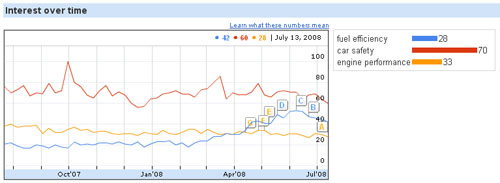 Bila ketiga fitur dimasukkan ke dalam Wawasan, akan terlihat bahwa ada minat besar pada keselamatan mobil. Dengan informasi ini, produsen dapat mencoba memasukkan keselamatan mobil ke dalam strategi pemasarannya.
Bila ketiga fitur dimasukkan ke dalam Wawasan, akan terlihat bahwa ada minat besar pada keselamatan mobil. Dengan informasi ini, produsen dapat mencoba memasukkan keselamatan mobil ke dalam strategi pemasarannya. Dalam contoh ini, rentang waktu yang sama (Juni hingga Mei) dibandingkan untuk beberapa tahun.
Dalam contoh ini, rentang waktu yang sama (Juni hingga Mei) dibandingkan untuk beberapa tahun. Memeriksa dengan cermat hasil
Memeriksa dengan cermat hasil  Grafik hasil menunjukkan minat yang lebih besar di Spanyol dan
Argentina. Misalnya, dengan memilih Spanyol, distributor dapat memeriksa
subkawasan dan menimbang-nimbang untuk memusatkan distribusi di kawasan
Rioja, yang memiliki
Grafik hasil menunjukkan minat yang lebih besar di Spanyol dan
Argentina. Misalnya, dengan memilih Spanyol, distributor dapat memeriksa
subkawasan dan menimbang-nimbang untuk memusatkan distribusi di kawasan
Rioja, yang memiliki